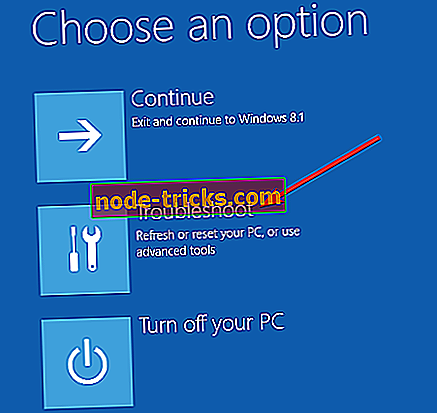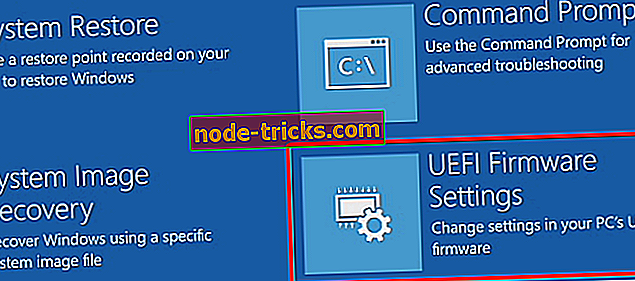Ako nainštalovať Linux / Ubuntu na Surface Pro Tablets
No, Windows 10 a Windows 8.1 beží hladko na Surface Pro, ale myslím, že niektorí používatelia sa pýtajú, ako a či môžu inštalovať akékoľvek iné operačné systémy na ich Surface Pro zariadení. Budete radi, že odpoveď je „Áno“. Operačný systém môžete kedykoľvek zmeniť na Ubuntu. Tento OS je operačný systém typu Linux. Pre užívateľov Linuxu, tam, inštalácia Ubuntu na Surface Pro je vysoko odporúčané a veľmi jednoduché použitie a inštaláciu .

Všetko, čo je potrebné, aby ste mali len USB disk alebo možno Micro SD kartu a môžete začať hneď s inštaláciou Linuxu na vašom Surface Pro zariadení. Skôr, ako začnete s inštaláciou Linuxu na zariadení Surface Pro, odporúčame vám zálohovať všetky súbory a priečinky v systéme Windows 8 alebo Windows 8.1, aby ste zabránili strate informácií.
Kroky na inštaláciu Linux / Ubuntu na Surface Pro
1. Vypnite funkciu Secure Boot
Najprv musíme vypnúť funkciu „Secure Boot“.
- Posunutím kurzora myši na pravej strane obrazovky otvoríte panel Charms v systéme Windows 8.1.
- Kliknite ľavým tlačidlom myši alebo ťuknite na ikonu „Nastavenia“, ktorú máte v lište Kúzla.
- Kliknite ľavým tlačidlom alebo ťuknite na položku „Zmeniť nastavenia počítača“, ktorá sa nachádza v spodnej časti okna Nastavenia.
- Pod témou „General“ (Všeobecné) budete mať panel „Settings“ (Nastavenia), budete si musieť vybrať funkciu „Advanced Startup“ (Rozšírené spustenie).
- Nechajte svoj Surface Pro zaviesť do modrého menu. Kliknite alebo ťuknite na ikonu „Riešenie problémov“.
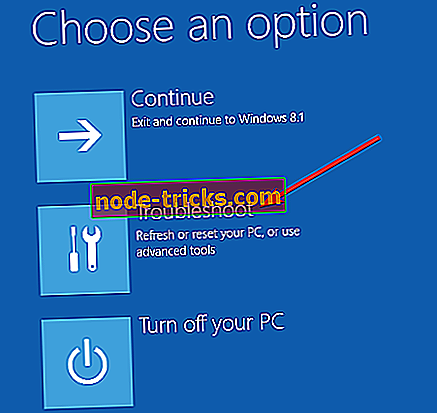
- Keď sa dostanete do menu „Poradca pri problémoch“, musíte klepnúť na tlačidlo „Rozšírené možnosti“.
- V ponuke Rozšírené možnosti budete musieť kliknúť alebo kliknúť na položku „UEFI Firmware Settings“.
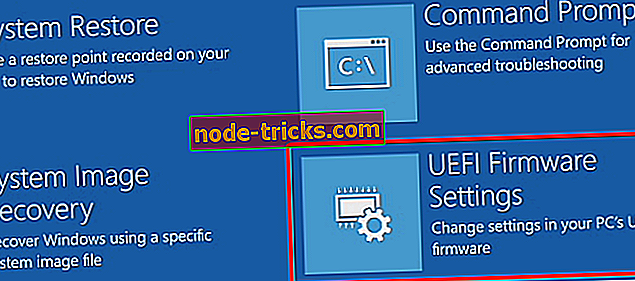
- Táto funkcia reštartuje systém znova a prinesie ho späť s čiernou obrazovkou a dvoma možnosťami, ktoré sú pre vás k dispozícii.
- Ťuknite alebo kliknite na funkciu „Secure Boot Control“ (funkcia by mala byť na „Enable“).
- Potom, čo klepnete na „Secure Boot Feature“, zobrazí sa ponuka a budete mať možnosť nastaviť ju ako Disable.
- Po nastavení funkcie „Secure Boot Feature“ na hodnotu „Disable“ musíte kliknúť na „Exit Setup“ a váš Surface Pro sa znova spustí.
2. Zavedenie z USB / Micro SD karty
Ďalším krokom v tomto procese je zavedenie z USB alebo Micro SD karty. Samozrejme, na to potrebujete bootovaciu kópiu Ubuntu Linuxu na Vašom USB disku alebo MicroSD karte.
- Vložte USB disk alebo Micro SD kartu do Surface Pro USB slotu alebo Micro SD slotu.
- Pohybujte kurzorom myši na pravej strane obrazovky a v paneli Charms kliknite na ikonu „Settings“.
- Odtiaľ klepnite na „Zmeniť nastavenia PC“ a znova kliknite na funkciu „Rozšírené spustenie“, ako ste to urobili vyššie.
- Kliknite alebo ťuknite na ikonu podobnú USB kľúču z ponuky.
- Kliknite alebo klepnite na DVD „Použite zariadenie, ktoré má systém Surface Pro zavedený do Rozšírených nastavení“.
- V tomto menu budete mať prístup k dostupným možnostiam zavádzania, ktoré máte vo vašom systéme.
- Klepnite z tohto menu na USB kľúč alebo Micro SD, na ktorom máte Linux Ubuntu.
- Teraz sa zavedie do USB kľúča alebo MicroSD.
- Po zavedení USB s Linuxom Ubuntu sa vám zobrazia dve možnosti:
- Nainštalujte Linux Ubuntu do vášho systému
- Zavádzajte priamo z USB kľúča a vyskúšajte si to sami predtým, než ho nainštalujete do svojho Surface Pro
Vyberieme druhú možnosť a zavedieme priamo Linux Ubuntu z palice.
- Keď sa dostaneme do Ubuntu, na pracovnej ploche budete mať možnosť pokračovať v inštalácii Ubuntu.
- Kliknutím na ikonu z pracovnej plochy spustíte inštaláciu systému Linux Ubuntu.
Poznámka : Po dokončení inštalácie z USB kľúča alebo karty Micro SD, si všimnete, že vaša obrazovka bude vyzerať trochu menšia a bude dosť ťažké ju správne používať. Na to budete musieť nastaviť mierku o niečo vyššie z vnútra Ubuntu. Ak vám nevadí malé ikony, potom môžete začať používať hneď.
Bolo ťažké nainštalovať Ubuntu na zariadenie Surface Pro? Teraz máte na zariadení Surface Pro úplne nový operačný systém Linux Ubuntu. Ako môžete vidieť, inštalácia netrvá dlhšie ako pol hodiny. V prípade akýchkoľvek otázok týkajúcich sa článku použite nižšie uvedené komentáre. Odpovieme na všetky otázky týkajúce sa inštalácie systému Ubuntu Linux.
Keď už hovoríme o otázkach a problémoch, v zriedkavých prípadoch sa po inštalácii Ubuntu na vašom zariadení Surface Pro môžu vyskytnúť rôzne problémy. Pravdepodobne jeden z najčastejších problémov súvisí so spustením zariadenia pomocou systému Windows. Ak po nainštalovaní Ubuntu nemôžete zaviesť systém Windows 10, môžete tento problém použiť na odstránenie problému.